HTML5 vă permite să forțați browserul web al vizitatorului să descarce fișiere, cum ar fi PDF-uri, în loc să le deschidă în browser. Alternativ, puteți încorpora și afișa fișierele PDF în interiorul paginii sau lăsați browserul web să le afișeze în loc să deschidă un vizualizator PDF extern.
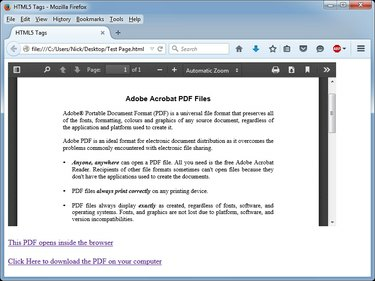
Credit imagine: Imagine prin amabilitatea Mozilla
Bacsis
HTML5 este acceptat de toate browserele Web moderne. Dacă întâmpinați probleme la vizualizarea paginilor HTML5, Actualizați browser-ul dvs. Web.
Forțarea browserului să descarce fișierul PDF
Pasul 1

Credit imagine: Imagine prin amabilitatea Microsoft
Deschideți fișierul HTML în Editor HTML la alegerea ta. Dacă nu aveți un editor, puteți utiliza editorul de text Windows Notepad pentru a vă edita paginile Web.
Videoclipul zilei
Localizați locul în care doriți să afișați hyperlinkul în document. Conținutul paginii Web poate fi găsit între etichetele și.
Pasul 2
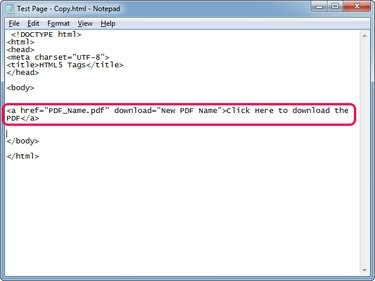
Credit imagine: Imagine prin amabilitatea Microsoft
Tip Faceți clic aici pentru a descărca PDF-ul
pentru a crea un hyperlink nou care descarcă PDF-ul în loc să îl deschidă în browserul Web.Înlocuiți „PDF_Name.pdf” cu numele PDF-ului dacă fișierul se află în același folder cu fișierul HTML. Dacă PDF-ul se află într-un folder diferit, utilizați calea completă către fișier -- C:\Downloads\Sample.pdf, de exemplu.
Descărcarea parametru forțează browserul web să descarce fișierul în loc să îl deschidă folosind vizualizatorul PDF integrat al browserului. Puteți introduce un nume semnificativ pentru PDF, înlocuind „Nume PDF nou” -- browserul folosește acest nume atunci când salvează fișierul. Redenumirea este utilă atunci când PDF-urile sunt generate automat pe server și conțin nume lungi, fără sens.
Înlocuiți „Clic aici pentru a descărca PDF-ul” cu propriul text de ancorare, care este partea vizibilă, pe care se poate face clic, a linkului.
Bacsis
- Partea „Nume PDF nou” este opțională; utilizați-l numai dacă doriți să dați un alt nume PDF-ului atunci când vizitatorul îl descarcă.
- Pentru a forța browserul să descarce PDF-ul fără a schimba numele fișierului, utilizați următorul cod: Faceți clic aici pentru a descărca PDF-ul
Pasul 3

Credit imagine: Imagine prin amabilitatea Mozilla
presa Ctrl-S pentru a salva modificările aduse paginii Web și apoi a testa noul hyperlink deschizând pagina într-un browser Web. Faceți clic pe noul link și browserul vă solicită să salvați fișierul.
Încorporarea sau deschiderea PDF-ului în browser
Încorporarea PDF-urilor
Prin încorporarea fișierului PDF în pagina Web, afișați conținutul fișierului într-un container.
Bacsis
- Vizitatorul poate derula PDF-ul și îl poate citi fără a-l deschide într-o filă nouă sau a-l descărca pe computerul său.
- Puteți specifica înălțimea și lățimea containerului.
Pasul 1
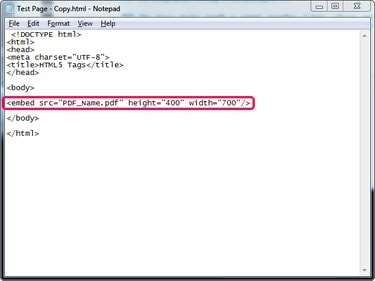
Credit imagine: Imagine prin amabilitatea Microsoft
Deschideți pagina Web în Notepad sau într-un editor HTML și introduceți oriunde între etichetele și încorporare fișierul PDF.
Înlocuiți „PDF_Name.pdf" cu numele fișierului dvs. sau cu calea completă către fișier, dacă PDF-ul se află într-un folder diferit de fișierul HTML.
Înlocuiți „height_in_pixels” și „width_in_pixels” cu înălțimea și lățimea pe care doriți să le aibă containerul.
Pasul 2
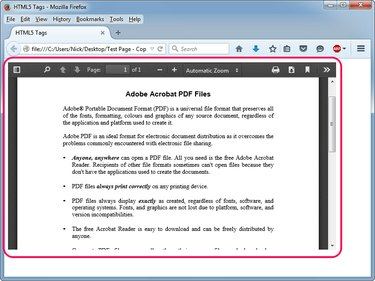
Credit imagine: Imagine prin amabilitatea Mozilla
presa Ctrl-S pentru a salva modificările aduse paginii Web și apoi a testa PDF-ul încorporat prin deschiderea paginii într-un browser Web.
Deschiderea PDF-urilor în interiorul browserului
Deschideți PDF-ul în browserul web creând un hyperlink fără parametrul de descărcare: Click aici. Browserul Web deschide fișierul utilizând vizualizatorul PDF încorporat; acesta solicită vizitatorului să descarce fișierul doar dacă vizualizatorul este dezactivat sau funcționează defectuos.
Bacsis
Pentru a deschide PDF-ul într-o filă sau fereastră nouă, adăugați parametrul țintă la hyperlink. Un exemplu: Click aici.




